Cara Membuat Sandaran Peranti Android Anda (09.15.25)
Banyak perkara boleh berlaku pada telefon atau tablet anda yang membuat anda ingin membuat sandaran data. Selalu ada kemungkinan telefon anda hilang, dicuri, atau jatuh di air. Sekiranya ada senario ini berlaku, itu bermakna anda mungkin kehilangan semua yang anda ada di telefon anda. Nasib baik, terdapat banyak cara untuk membuat sandaran data Android, memastikan anda tidak kehilangan akses ke maklumat penting anda walaupun anda kehilangan atau merosakkan telefon anda. Tetapi sebelum anda membuat sandaran data, pastikan anda membersihkan semua fail sampah terlebih dahulu menggunakan alat seperti aplikasi pembersih android supaya anda tidak memasukkan fail yang tidak diperlukan dalam sandaran anda.
Artikel ini akan menunjukkan kepada anda beberapa kaedah bagaimana membuat sandaran telefon Android atau mana-mana peranti Android. Tidak perlu risau foto lama atau fail penting lain akan hilang.
1. Sandarkan Dengan GoogleCara termudah untuk membuat sandaran data Android adalah melalui Google. Android berkait rapat dengan Google, kerana kebanyakan aplikasi memerlukan akaun Google untuk berfungsi. Kelemahan dengan Google adalah bahawa bukan kaedah sandaran sehenti di mana anda harus membuang semua yang ada di dalamnya, dan semuanya disimpan. Anda perlu melalui setiap aplikasi satu persatu dan membuat sandaran setiap data anda. Tetapi ingat bahawa tidak semua data anda akan disimpan. Perkara seperti tetapan SMS dan aplikasi biasanya tidak disandarkan, tetapi ada cara lain untuk menyimpannya. Berikut adalah cara membuat sandaran peranti Android anda menggunakan Google:
Foto dan VideoSetiap peranti Android diprapasang dengan Foto Google. Ini adalah kaedah terbaik untuk membuat sandaran gambar dan video secara automatik di telefon atau tablet anda. Foto Google menyandarkan foto dan video anda ke awan, jadi anda tidak perlu menyimpannya berulang kali secara manual.
Sekiranya anda tidak mempunyai Foto Google pada peranti anda atau anda mematikannya kerana sebab tertentu, anda boleh memuat turun semula kemas kini untuk mengaktifkannya semula. Kemudian, log masuk ke akaun Gmail anda untuk membuat sandaran fail anda secara automatik. Seterusnya, ikuti langkah-langkah ini untuk membuat sandaran Android untuk foto dan video anda:
- Buka Foto Google dan pergi ke Tetapan.
- Ketuk Sandaran & amp; segerakkan.
- Pastikan dihidupkan.
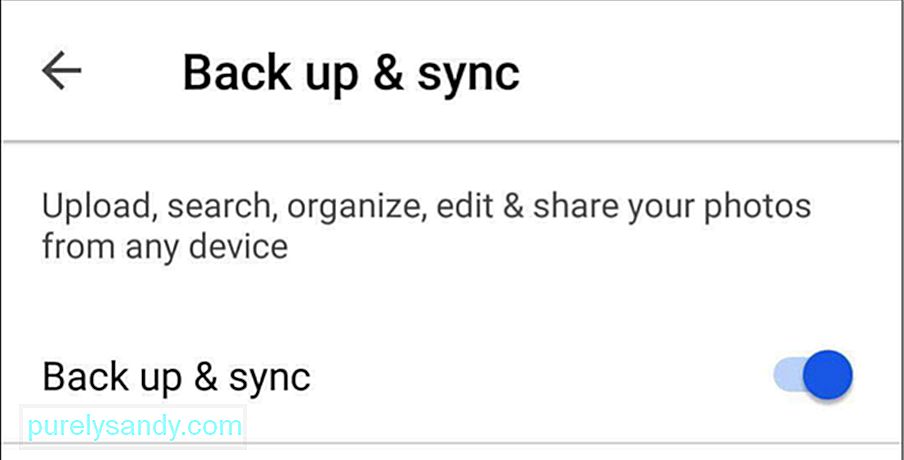
Salah satu kelebihan menggunakan Foto Google adalah percuma dan anda boleh memuat naik seberapa banyak foto yang anda mahukan. Kualiti maksimum yang boleh anda muat naik ialah 1080 piksel untuk pilihan penyimpanan percuma. Sekiranya anda tidak mengambil banyak gambar di telefon atau tablet anda, maka pilihan storan percuma sudah cukup untuk menyandarkan foto dan video anda. Namun, jika anda ingin memuat naik foto anda dengan kualiti yang lebih baik, mungkin, tetapi tidak dianjurkan, kerana ia akan memakan banyak ruang simpanan. Setelah simpanan percuma anda habis, anda mempunyai pilihan untuk memperluas ruang simpanan anda dengan bayaran minimum.
Sekiranya anda ingin memeriksa kualiti foto yang anda muat naik di Foto Google, buka saja Tetapan & gt ; Sandaran & amp; segerakkan & gt; Saiz muat naik. Kemudian, pilih dari dua pilihan yang dikemukakan.
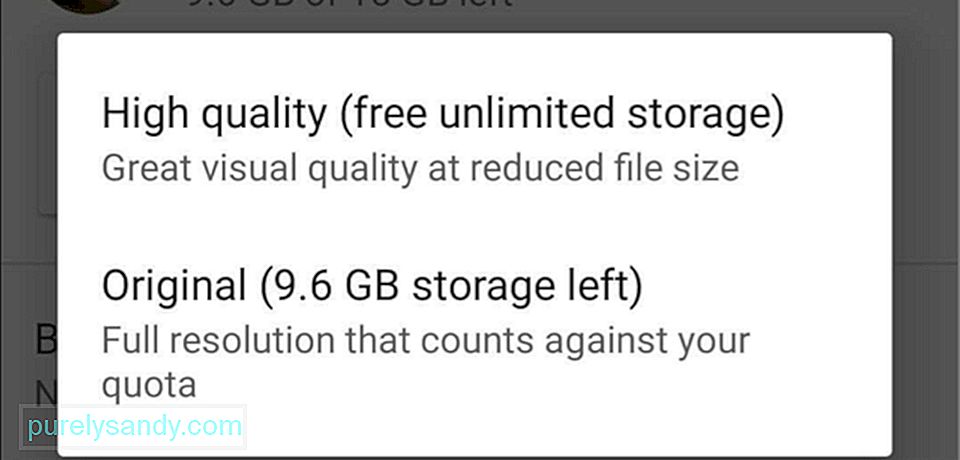
Untuk semua fail lain pada peranti Android anda, cara terbaik untuk menyandarkannya adalah menggunakan Google Drive. Menggunakan Google Drive memudahkan anda membuat sandaran dan mengambil data anda dari pemacu. Walau bagaimanapun, anda perlu memuat naik fail yang anda mahu sandarkan ke Google Drive secara manual. Untuk memuat naik folder dan fail, ikuti langkah berikut:
- Muat turun dan pasang aplikasi Google Drive.
- Buka aplikasi dan ketuk butang +.
- Ketuk Muat naik dan pilih fail yang ingin dicadangkan.
Anda dapat membuat cadangan tetapan dan aplikasi perangkat Anda menggunakan Layanan Sandaran Android. Perkhidmatan ini menyandarkan data aplikasi kritikal anda ke penyimpanan awan jauh. Apabila Perkhidmatan Sandaran Android dihidupkan, data Anda dicadangkan secara automatik setiap 24 jam ketika ponsel atau tablet Anda dipasang, tidak aktif atau disambungkan ke rangkaian Wi-Fi.
Oleh itu, jika telefon anda hilang, dicuri atau rosak, yang perlu anda lakukan ialah melog masuk ke akaun Google anda pada peranti baru, dan Google akan memuat semua data yang telah disimpan menggunakan Android Backup Service. Ikuti arahan ini untuk menghidupkan Perkhidmatan Sandaran Android pada peranti anda:
- Buka aplikasi Tetapan peranti anda.
- Ketuk Sandaran & amp; tetapkan semula.
- Ketuk akaun Sandaran dan pilih akaun Gmail yang ingin anda sandarkan (tambahkan akaun jika belum ada).
Bagi kebanyakan orang, cukup untuk menggunakan Google untuk membuat sandaran data Android. Tetapi jika anda tidak mahu menggunakan Google, anda boleh memilih kaedah alternatif di bawah.
2. Gunakan Pilihan Sandaran Pihak Ketiga 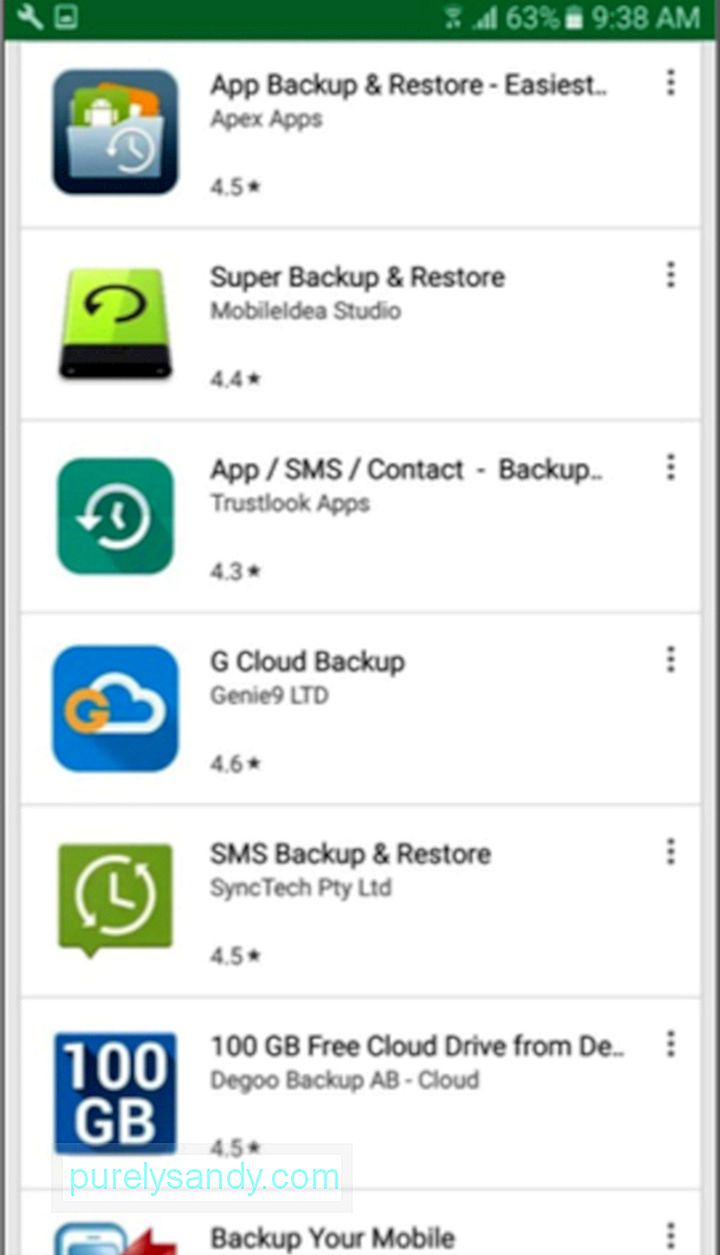
Perkhidmatan bawaan Google sangat baik kerana mudah digunakan dan percuma. Tetapi jika anda mencari penyelesaian sandaran menyeluruh untuk peranti Android anda, pertimbangkan untuk menggunakan aplikasi pihak ketiga. Terdapat banyak aplikasi pihak ketiga yang berbeza di Google Play Store yang membantu menyandarkan fail anda sekaligus, tetapi aplikasi ini dilengkapi dengan pelbagai ciri, keperluan, dan harga. tersedia di pasaran untuk membuat sandaran data anda adalah Easy Backup & amp; Pulihkan. Ini adalah aplikasi sandaran yang mudah dan senang digunakan yang menyandarkan aplikasi anda dan semua perkara lain pada peranti anda, termasuk SMS, kenalan, log panggilan, dan penanda buku.

Dengan Cadangan Mudah & amp; Pulihkan, anda boleh memilih dari beberapa lokasi sandaran seperti Dropbox, Google Drive, OneDrive, Box.com, atau bahkan pada peranti atau kad microSD anda. Untuk membuat sandaran data anda menggunakan Easy Backup & amp; Pulihkan, ikuti langkah-langkah berikut:
- Muat turun dan pasang Easy Backup & amp; Pulihkan.
- Ketuk Ya ketika ditanya apakah Anda ingin membuat cadangan.
- Pilih fail dan item yang ingin Anda sandarkan.
- Pilih lokasi tempat anda ingin menyimpan failnya.
- Masukkan nama untuk sandaran anda.
- Tunggu sementara aplikasi menyimpan data anda.
- Ketuk OK.
Sangat mudah, bukan?
Telefon yang sudah di-rootSekiranya anda mencari penyelesaian sandaran yang lebih canggih, maka anda perlu melakukan root pada telefon dan menggunakan aplikasi pihak ketiga seperti Titanium Backup. Terdapat versi percuma dan versi berbayar dari aplikasi ini, tetapi satu-satunya perbezaan adalah kaedah memulihkan data anda (lebih mudah dan cepat untuk versi Pro). Tetapi bagaimanapun, kedua-dua versi ini cukup kuat untuk menyandarkan sebahagian besar perkara yang tidak disertakan aplikasi sandaran biasa. Untuk membuat sandaran peranti anda yang telah di-rooting, ikuti langkah-langkah berikut:
- Muat turun dan pasang aplikasi.
- Buka aplikasi dan klik butang menu, kemudian pilih Kumpulan tindakan. li>
- Pilih semua yang anda mahu sandarkan. Jika ini pertama kalinya anda membuat sandaran peranti menggunakan Titanium Backup, pilih 'sandarkan semua aplikasi pengguna' dan 'buat sandaran semua data sistem.' Anda boleh memilih Dropbox atau Google Drive.
- Tunggu aplikasi selesai menyimpan data anda.
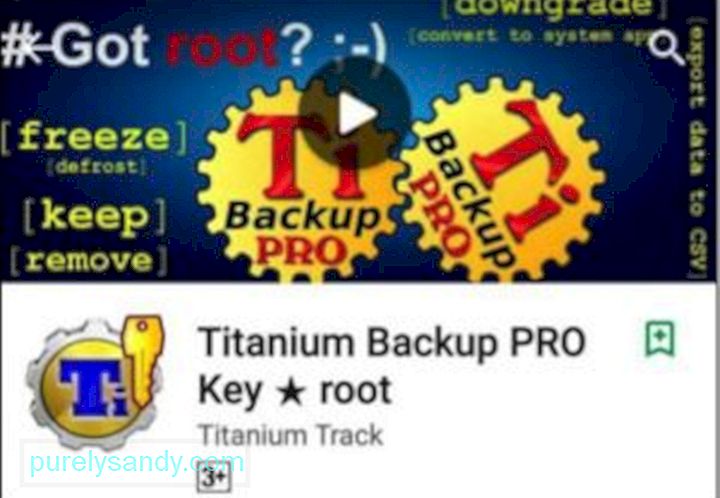
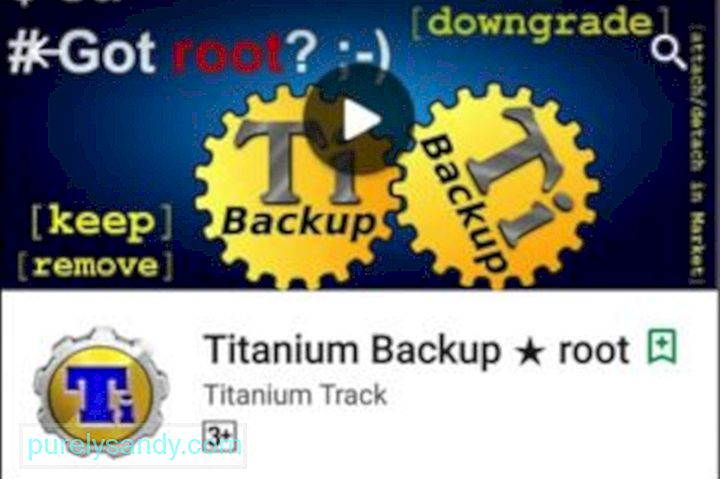
Menggunakan pihak ketiga aplikasi kelihatan praktikal jika anda mahukan penyelesaian sandaran all-in-one untuk peranti anda. Yang perlu anda buat hanyalah membuka aplikasi, memilih item mana yang ingin anda sandarkan, dan voila - sandaran anda sudah lengkap!
3. Sandarkan Peranti Android Anda di Komputer AndaJika anda tidak suka memasang aplikasi atau bermain-main dengan aplikasi Tetapan peranti anda, pilihan seterusnya adalah membuat sandaran fail di komputer anda secara manual. Ia mudah dilakukan, dan prosesnya hampir sama untuk kedua-dua Mac dan PC. Satu-satunya perbezaan ialah pengguna Mac perlu memasang aplikasi Pemindahan Fail Android terlebih dahulu sebelum menyalin fail. Untuk membuat sandaran peranti Android di komputer anda, ikuti langkah-langkah berikut:
- Sambungkan peranti anda ke komputer anda melalui kabel USB.
- Pada Windows, buka Komputer Saya dan pilih storan peranti anda. Jika anda menggunakan Mac, buka aplikasi Pemindahan Fail Android.
- Seret fail yang ingin anda sandarkan ke folder di Mac atau PC anda.
Dengan petua dan langkah yang kami berikan dalam artikel ini, anda tidak perlu bimbang lagi kehilangan akses ke data anda sekiranya anda kehilangan atau merosakkan peranti Android anda.
Video YouTube.: Cara Membuat Sandaran Peranti Android Anda
09, 2025

